W tym wpisie pokażę Ci krok po kroku jak zainstalować Home Assistant na maszynie wirtualnej VirtualBox.
Jeżeli nie wiesz czym są maszyny wirtualne, pod filmem znajdziesz wytłumaczenie.
Lecimy!
1. Instalacja Home Assistant na maszynie wirtualnej
Kroki do zainstalowania Home Assistant na maszynie wirtualnej:
- Pobierz VirtualBox (lub inne oprogramowanie do zarządzania maszynami wirtualnymi).
- Pobierz wirtualny dysk twardy (plik) z systemem Home Assistant
- Skonfiguruj maszynę wirtualną:
- min. 2GB RAM
- min. 2 rdzenie procesora
- Załącz EFI
- Użyj istniejącego dysku (pobranego ze strony Home Assistant)
- Karta sieciowa: Intel PRO/1000 MT Desktop
- Kontroler audio: Intel HD Audio
- Uruchom maszynę wirtualną
- Uruchom konfigurację HA. Wpisz w przeglądarce:
- homeassistant.local:8123
lub - [Adres IP maszyny wirtualnej]:8123
- homeassistant.local:8123
- Utwórz konto z bezpiecznym hasłem.
- Zacznij zabawę 🙂
2. Czym jest wirtualna maszyna (VM)?
Każdy komputer składa się z procesora, pamięci, karty graficznej, dysku twardego, karty sieciowej i innych podzespołów.
Każdy komputer posiada zazwyczaj jeden system operacyjny. Najpopularniejsze to Windows, macOS albo Linux. Co prawda można podziałać, żeby istniały dwa systemy operacyjne, ale w ostatecznym rozrachunku w jednym czasie może zostać odpalony tylko jeden system operacyjny na jednym komputerze (maszynie).
Jeżeli system operacyjny ulegnie uszkodzeniu, żeby dalej korzystać z komputera, należy system spróbować naprawić lub zainstalować od nowa. Jeżeli miałbyś dwa programy, a każdy z nich uruchamiał się na innym systemie, to najlepiej gdybyś miał dwa komputery (maszyny), każdy z odpowiednim systemem operacyjnym.
I tu z pomocą przychodzą tzw. wirtualne maszyny (VM), które są tak naprawdę oprogramowaniem, który symuluje… komputer (albo wiele komputerów jednocześnie).
Podczas konfiguracji VM ustalasz liczbę rdzeni procesora, wielkość pamięci, rozmiar dysku itp. dzięki czemu:
- Możesz zainstalować dowolny system operacyjny na tak stworzonym komputerze
- Możesz kopiować wirtualną maszynę (cały „komputer”) i uruchomić ją na zupełnie innym sprzęcie
- Możesz robić backupy całego komputera i tworzyć tzw. snapshoty, które przywracają cały system operacyjny wraz z oprogramowaniem do stanu, gdzie wszystko działało dobrze.
- Na komputerze możesz mieć zainstalowany np. Windows, a w okienku odpalony „komputer” z Linuxem.
Jest to mega przydatne w wielu gałęziach IT.
Jeżeli zaś korzystasz z komputera tak jak większość ludzi, to być może ta funkcjonalność do Ciebie nie przemawia.
3. Dlaczego VM w HA?
Sytuacja się zmienia, gdybyś np. potrzebował zainstalować system operacyjny Home Assistant. Potrzebujesz do tego albo dedykowanego sprzętu (być może taniego ale jednak), albo możesz na swoim komputerze stworzyć wirtualną maszynę, zainstalować tam system operacyjny Home Asisstant (HAos) i testować do woli.
Możesz też skonfigurować idealnie funkcjonujący smart home i szybko zrobić backup całej maszyny. W przypadku, gdy coś pójdzie nie tak (np. aktualizacja oprogramowania), masz możliwość za pomocą kilku kliknięć przywrócić cały sprzęt i oprogramowanie do działającej wersji. Tak jakbyś kupił nowy komputer z oprogramowaniem skrojonym pod Twoje potrzeby i Twój dom.
4. Jakie są wady stosowania VM?
Nie ma róży bez kolców.
- Wirtualna maszyna czerpie z zasobów prawdziwego komputera. W uproszczeniu, jeżeli Twój komputer posiada 16GB pamięci RAM i ustawisz w wirtualnej maszynie 4GB to po jej uruchomieniu w systemie będziesz mieć do dyspozycji tylko 12GB. Reszta będzie należeć do maszyny wirtualnej. Podobnie rzecz się ma z procesorem, dyskiem twardym itp.
- Wirtualne maszyny to nie giganty wydajności np. VM symuluje działanie prostych kart graficznych, które dobrze sprawdzają się w oprogramowaniu biurowym, natomiast do obróbki graficznej, video czy innych zasobożernych procesów już się nie nadaje.
Podsumowanie
Instalowanie i konfigurowanie maszyny wirtualnej, uruchamianie systemu operacyjnego Home Assistant i inne tego typu historie mogą Ci się wydawać dziwne, jeśli nie miałeś z tym wcześniej do czynienia.
Jest to jednak najszybszy sposób, żeby przetestować Home Assistanta bez inwestowania choćby złotówki w sprzęt. Wirtualną maszynę możesz w końcu uruchomić na każdym desktopowym komputerze.
W kolejnym wpisie wyszczególnię moje fuck-upy przy pierwszej instalacji HA.
Do zobaczenia!

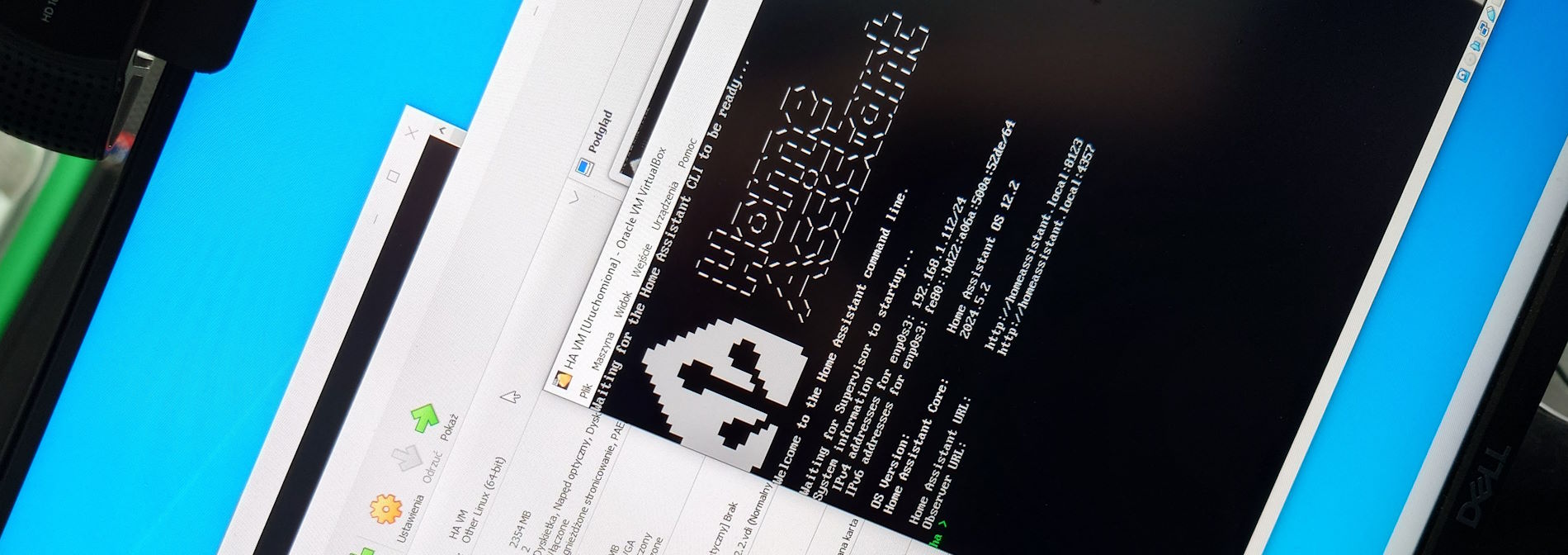
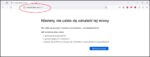
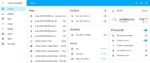
Dzien dobry,
Panie Radku dobry pomysl 😉
Oby nudził się Pan jak najdłużej aby powstawało więcej tematów na temat Smat Home i integracji z innymi systemami. Oczywiście w miarę możliwość.
Satel w szkoleniu jest to fajnie też aby zintegrować z HA
Pozdrawiam
Bogdan Saj
Dzięki za pierwszy komentarz ever 🎉i pierwszą sugestię!
Tak Satela na pewno będę integrował z HA.
PS. Działasz też na HA?
Cześć
Jeśli chodzi o HA to dopiero zaczynam.
Posiadam do nauki Grentona i Satela.
Całkiem nie dawno kupiłem miniPC i jak narazie jest na nim uruchomiony HA.
W przyszłości chciałbym zintegrować HA z Gerntonem i Satelem. Ciekawi mnie też BoneIO i Nippy.
Jak tylko mam wolną chwilę to przeglądam i szukam informacji w necie.
Ogólnie zajmuje się prefabrykacją do 5kA Rozdzielni na terenie IE
Pozdrawiam
Wkrótce będę bawił się Nippy, podchodzimy też z kursami do Loxone, jestem ciekaw jak tam będzie wyglądał temat integracji.
Satel czeka na półce do zabawy, tylko potrzeba czasu, jak coś będę o tym pisał.
Pozdro